Nascondi automaticamente la barra delle applicazioni di Windows 11
Aggiornato 2023 di Marzo: Smetti di ricevere messaggi di errore e rallenta il tuo sistema con il nostro strumento di ottimizzazione. Scaricalo ora a - > questo link
- Scaricare e installare lo strumento di riparazione qui.
- Lascia che scansioni il tuo computer.
- Lo strumento sarà quindi ripara il tuo computer.
Non c'è dubbio che avere il nostro sistema operativo secondo le nostre possibilità è importante per la maggior parte di noi poiché in questo modo lavoreremo o lo utilizzeremo in un modo più comodo.
Come nascondere automaticamente la barra delle applicazioni di Windows 11
Passaggio 1
È un processo molto semplice, facciamo clic con il tasto destro del mouse sulla barra delle applicazioni e selezioniamo "Configurazione della barra delle applicazioni. task":
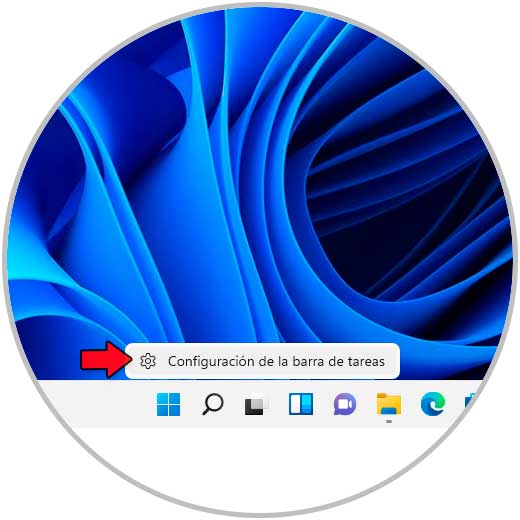
Passaggio 2
Nella finestra visualizzata facciamo clic su "Comportamento della barra delle applicazioni":
Note importanti:
Ora è possibile prevenire i problemi del PC utilizzando questo strumento, come la protezione contro la perdita di file e il malware. Inoltre, è un ottimo modo per ottimizzare il computer per ottenere le massime prestazioni. Il programma risolve gli errori comuni che potrebbero verificarsi sui sistemi Windows con facilità - non c'è bisogno di ore di risoluzione dei problemi quando si ha la soluzione perfetta a portata di mano:
- Passo 1: Scarica PC Repair & Optimizer Tool (Windows 11, 10, 8, 7, XP, Vista - Certificato Microsoft Gold).
- Passaggio 2: Cliccate su "Start Scan" per trovare i problemi del registro di Windows che potrebbero causare problemi al PC.
- Passaggio 3: Fare clic su "Ripara tutto" per risolvere tutti i problemi.
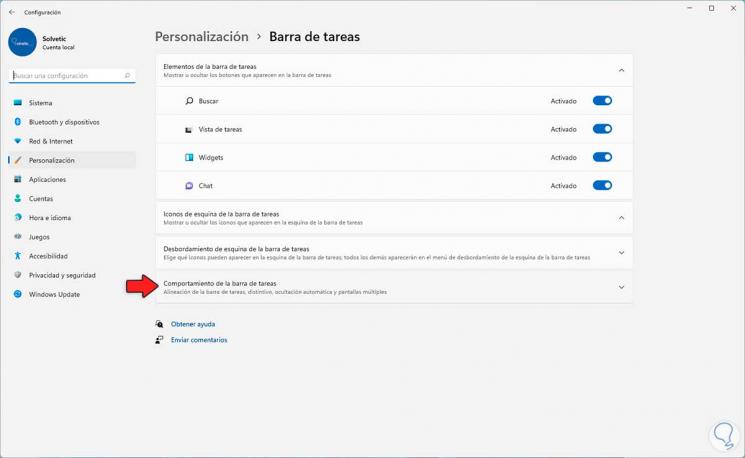
Passaggio 3
Vedremo quanto segue:
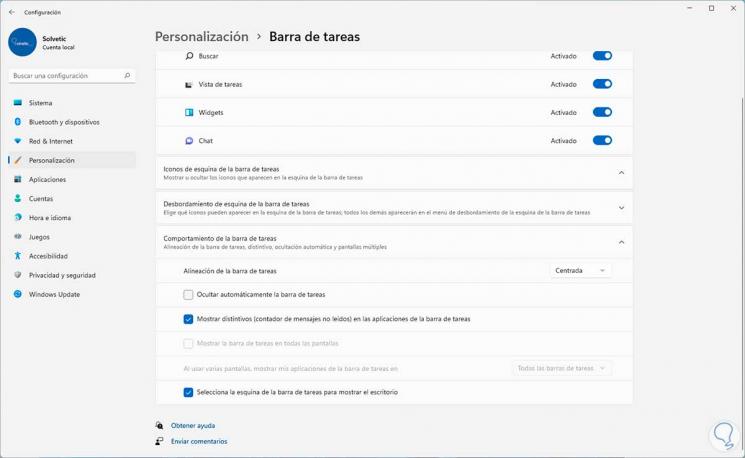
Passaggio 4
Seleziona la casella "Nascondi automaticamente la barra delle applicazioni":
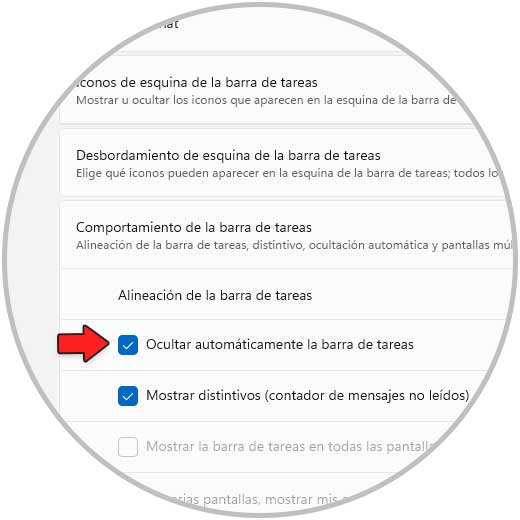
Passaggio 5
In questo modo la barra si nasconderà per funzionare con l'intero desktop libero:

Puoi selezionare nuovamente la casella "Nascondi automaticamente la barra delle applicazioni" per bloccare la barra delle applicazioni in Windows 11. Questo è tutto ciò che dobbiamo fare per nascondere automaticamente la barra delle applicazioni di Windows 11.

